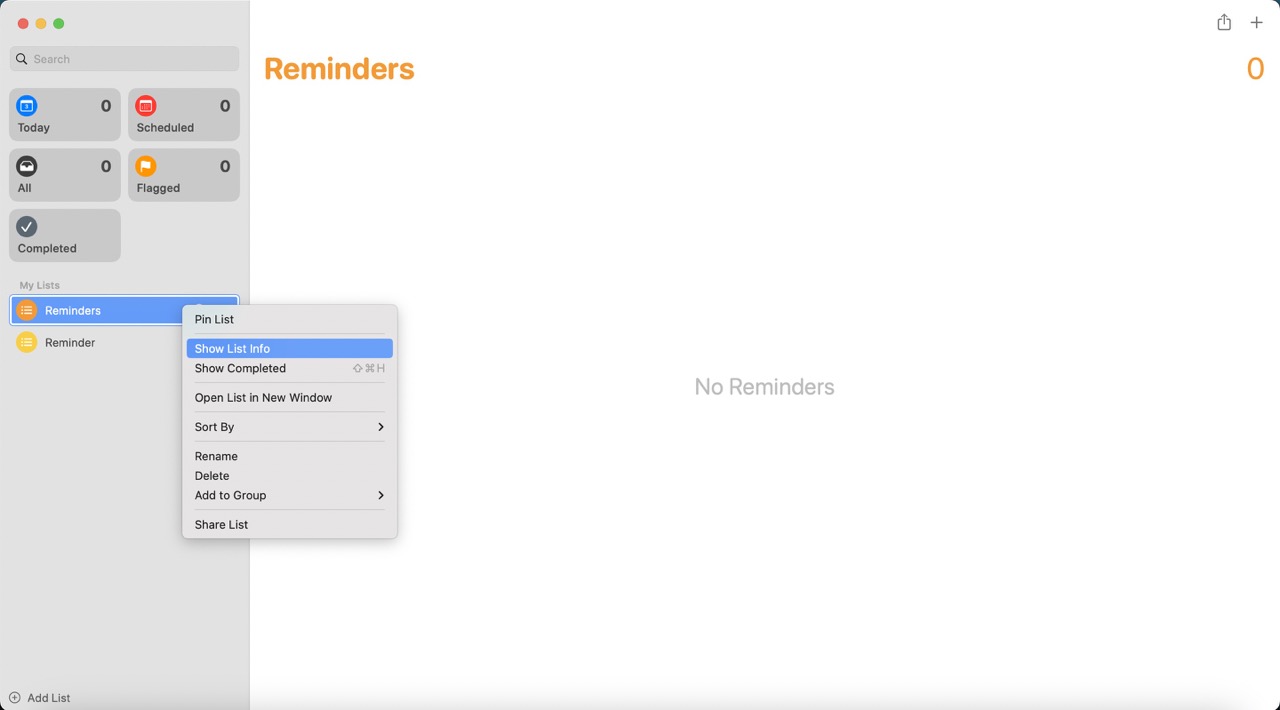Lembretes é uma ferramenta útil para acompanhar os prazos, e você também pode usá-lo para anotar qualquer coisa que precise consultar mais tarde. Você deve saber que pode criar listas inteligentes no aplicativo, mas sabia que também pode personalizar cada lista?
Neste artigo, você aprenderá como personalizar listas novas e existentes no Aplicativo de lembretes. Também discutiremos o que você pode mudar ao usar a ferramenta; vamos nos aprofundar e começar.
O que você pode personalizar nos lembretes?
As duas coisas principais que você pode personalizar nos lembretes são cores e ícones. Você pode escolher entre 12 cores diferentes, incluindo vermelho, azul e magenta.
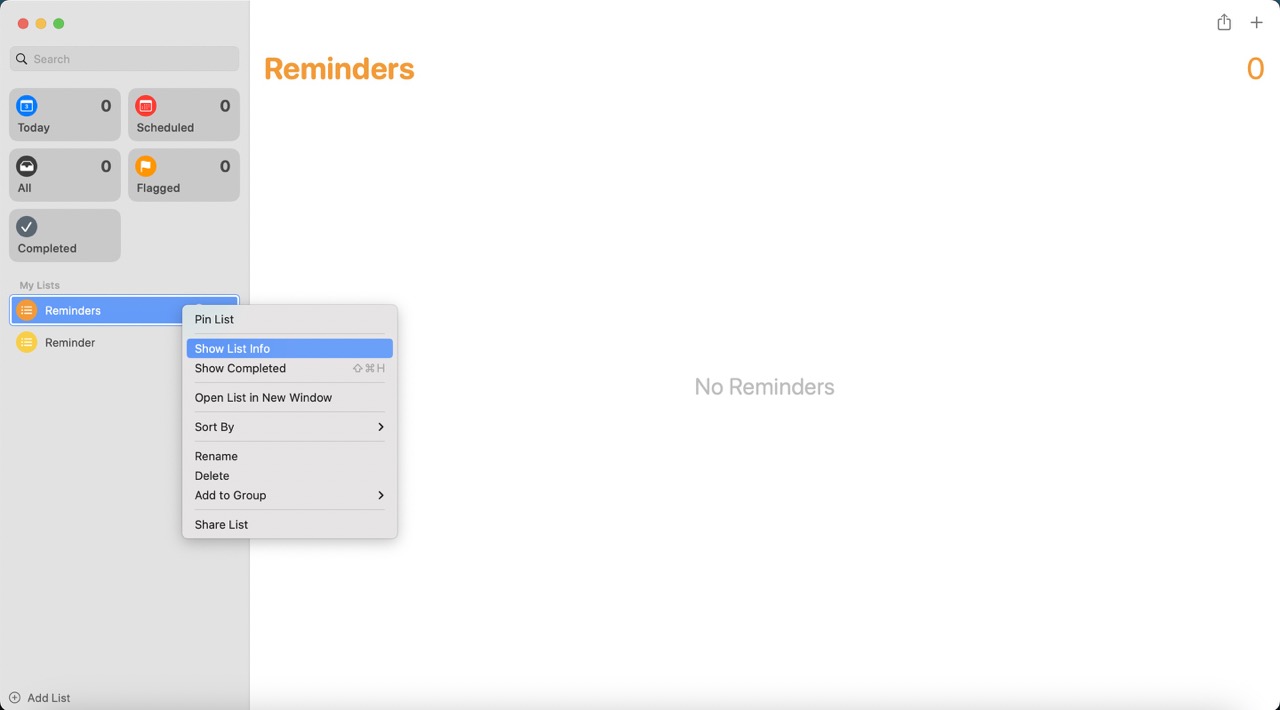
Quanto aos ícones, você tem uma seleção muito mais ampla para escolher. Você pode adicionar ícones que lembram marcadores, juntamente com outros relacionados a educação, jogos e música. Além disso, você tem alguns que se assemelham a esportes, como basquete e futebol.
Como personalizar listas existentes em lembretes
A personalização de listas existentes em lembretes depende do dispositivo que você usa. Se você estiver em um iPhone ou iPad, siga estas instruções:
Encontre a lista que deseja personalizar. Toque e segure até que o menu expandido apareça. Selecione Mostrar informações da lista quando vir o menu expandido. Escolha o novo ícone e/ou cor para o qual você gostaria de alterar esta lista. Selecione Concluído quando terminar.
Se você estiver em um Mac, siga estas etapas:
1. Abra Lembretes e encontre a lista que deseja personalizar.
2. Clique na lista com o trackpad enquanto segura simultaneamente o botão Control. Em seguida, selecione Mostrar informações da lista.
3. Escolha a nova cor e/ou ícone para o qual deseja alterar sua lista.
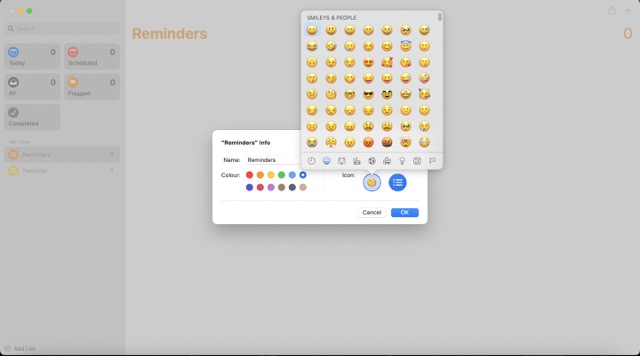
4. Clique no botão OK no canto direito da janela depois de fazer as alterações desejadas.
Como personalizar novas listas em lembretes
Se você deseja criar uma nova lista em Lembretes em vez de personalizar as existentes, também pode alterá-las. O processo difere ligeiramente no Mac em comparação com o iPad e iOS; começaremos mostrando as etapas para fazer ajustes no seu Mac.
1. No canto inferior esquerdo, clique em Adicionar lista.
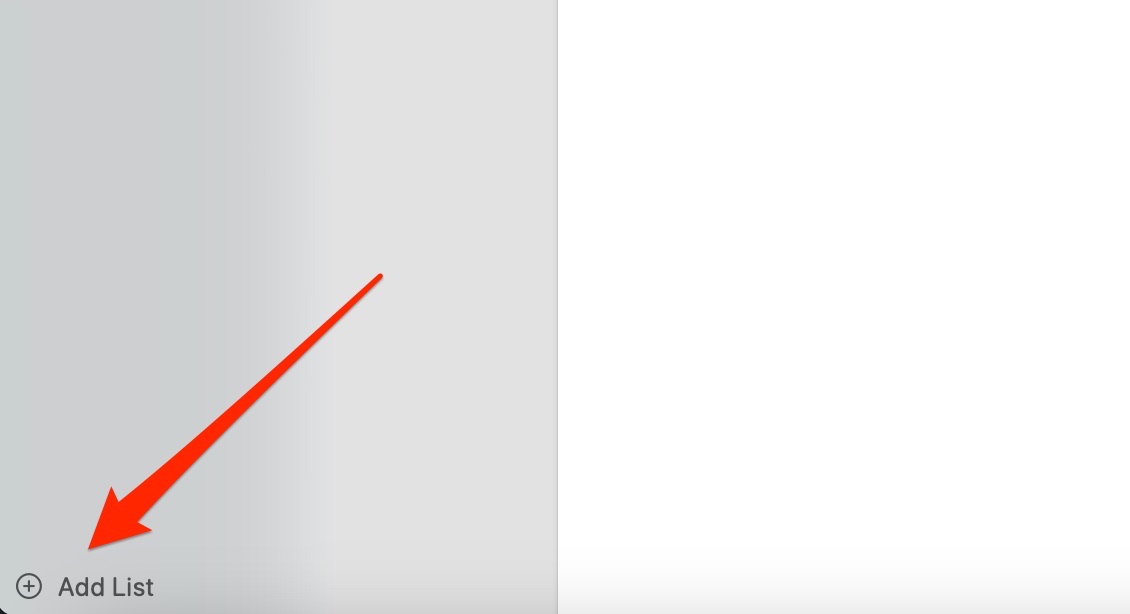
2. Escolha a cor e o ícone que deseja que sua lista tenha. Digite também o nome da sua lista.
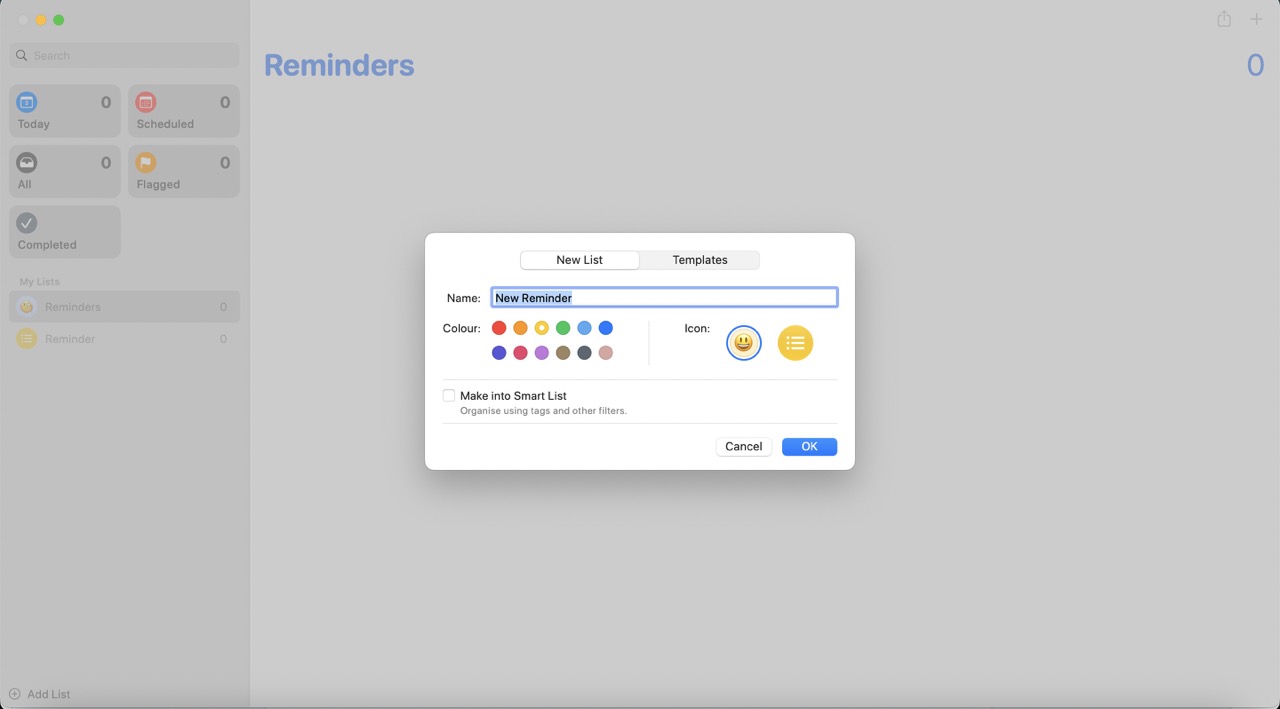
3. Selecione o botão OK no canto direito da janela depois de fazer isso.
Se você estiver em um iPhone ou iPad, siga estas instruções:
Selecione Adicionar lista. Digite o nome da sua lista e selecione a cor e o ícone. Clique no botão Concluído depois de terminar tudo.
Faça com que suas listas de lembretes se ajustem melhor à sua personalidade
Reminders é um dos aplicativos mais subestimados no ecossistema da Apple, e você pode usá-lo para acompanhar as coisas importantes da sua vida. Você pode criar várias listas e lembretes, e personalizar listas não é muito difícil.
Embora a Apple permita que você crie listas inteligentes, às vezes é mais divertido – e mais conveniente – criar e personalizar suas próprias listas. O processo é um pouco diferente no Mac e no seu iPhone ou iPad, mas não é muito difícil em nenhum deles.

Danny é um escritor freelancer que usa produtos Apple há mais de uma década. Ele escreveu para algumas das maiores publicações de tecnologia na web e trabalhou anteriormente como redator interno antes de traçar seu próprio caminho. Danny cresceu no Reino Unido, mas agora escreve sobre tecnologia de sua base escandinava.